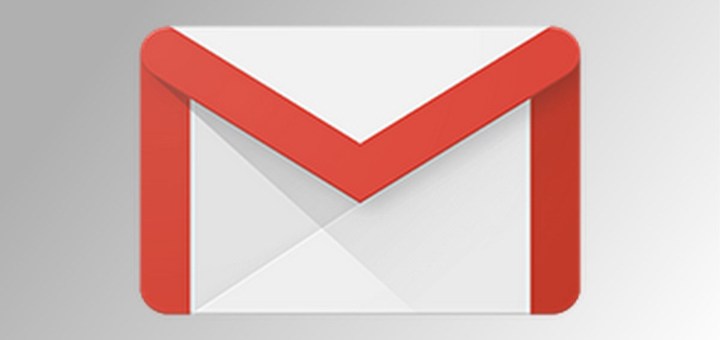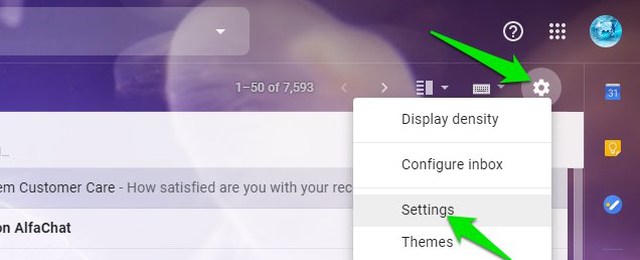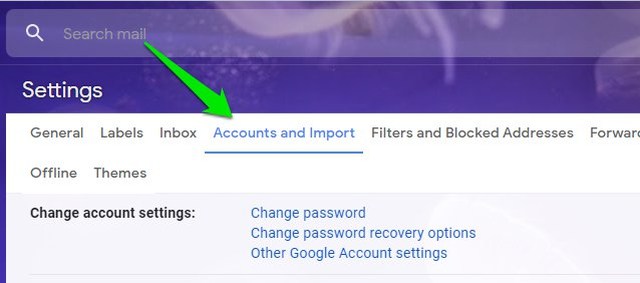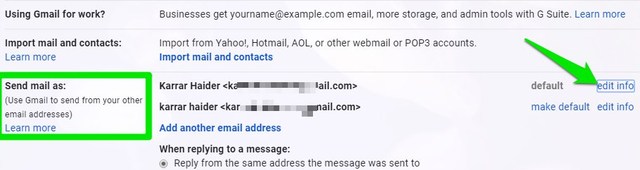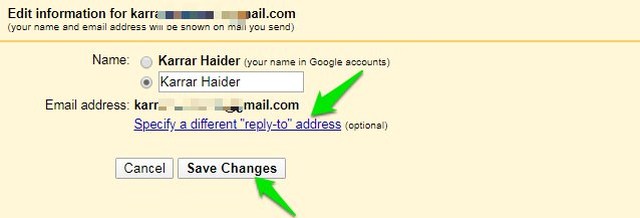So fügen Sie eine Antwortadresse in Gmail hinzu
Standardmäßig werden alle Antworten auf Ihre E-Mails direkt an die E-Mail gesendet, die Sie zum Senden der E-Mail verwendet haben. Wussten Sie jedoch, dass Sie die Antwortadresse in Google Mail ändern können, um Antworten an eine völlig andere E-Mail-Adresse zu erhalten als die, an die Sie die E-Mail gesendet haben? Dies kann sehr nützlich sein, wenn Sie mehrere E-Mails verwalten, aber nicht alle häufig abrufen können. Sie können einfach eine einzige Antwortadresse einrichten und alle Antworten an einem Ort sehen.
Wenn Sie dazu bereit sind, lesen Sie weiter und ich zeige Ihnen, wie Sie eine Antwortadresse in Google Mail einrichten.
Antwortadresse in Gmail hinzufügen
Sie müssen die folgenden Anweisungen in der Google Mail-Desktopversion befolgen:
Klicken Sie auf das „Zahnrad” -Symbol in der oberen rechten Ecke Ihres Posteingangs und wählen Sie „Einstellungen” aus.
Wechseln Sie nun auf die Registerkarte „Konten und Import” .
Klicken Sie hier auf den Link „Informationen bearbeiten” neben Ihrer E-Mail-Adresse im Abschnitt „E-Mail senden als:”.
Ein neues Fenster wird geöffnet, klicken Sie auf den Link „Geben Sie eine andere Antwortadresse an” unter Ihrer E-Mail-Adresse und geben Sie die E-Mail-Adresse ein, an die Sie die Antworten erhalten möchten. Klicken Sie anschließend auf die Schaltfläche „Änderungen speichern” .
Wenn Sie jetzt eine E-Mail an eine beliebige Person senden, wird deren Antwort direkt an Ihre Antwort-E-Mail gesendet. Denken Sie daran, dass der Empfänger sehen kann, dass die Antwort nicht an dieselbe E-Mail wie der Absender gesendet wird.
Wenn Sie die Änderungen jemals rückgängig machen möchten, entfernen Sie einfach die E-Mail-Adresse, die Sie im Abschnitt „Informationen bearbeiten” hinzugefügt haben, und klicken Sie erneut auf die Schaltfläche „Änderungen speichern”.
Schlussworte
Ich bin sicher, Sie werden diese Funktion sehr hilfreich finden, um sich mit Antworten von verschiedenen E-Mail-Adressen auf dem Laufenden zu halten. Da hierfür keine Authentifizierung erforderlich ist, können Sie diese Funktion auch verwenden, um die Antwort bei Bedarf an eine andere Person zu senden. Teilen Sie uns in den Kommentaren mit, ob Sie diese Funktion nützlich fanden.